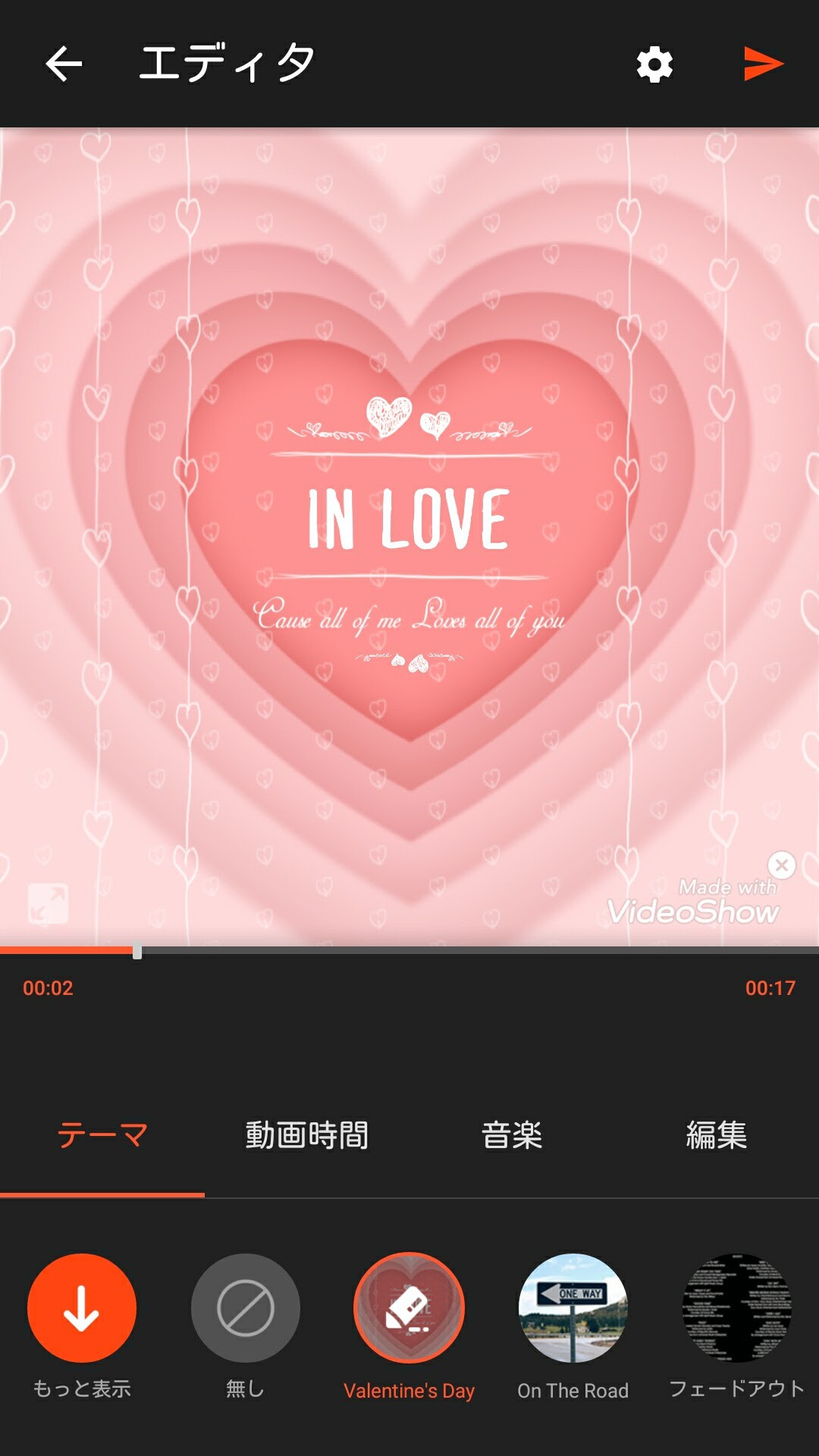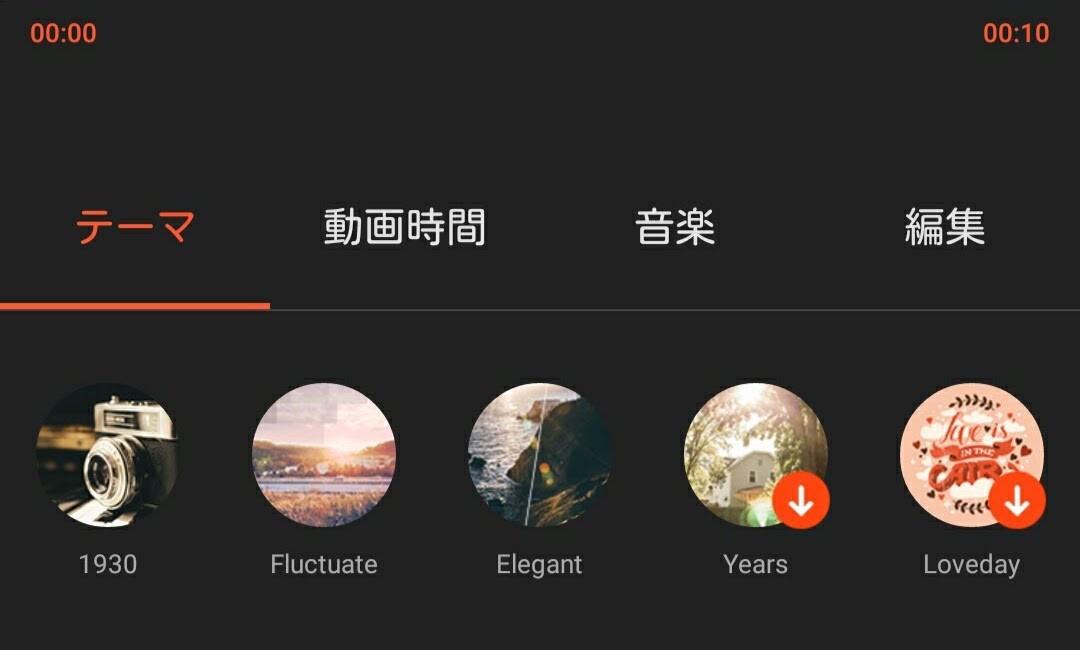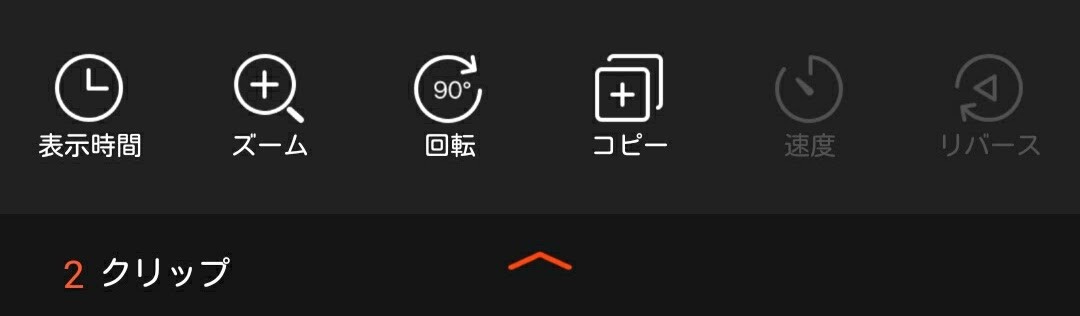字幕表示もお手の物!簡単便利な動画編集アプリ「VideoShow」!!
-
この記事をシェア
-
(筆者撮影)
今まで動画の編集はパソコンでやるイメージがありました。
しかし、スマホの動画撮影も十分にきれいな画像でとれるようになり
スマホの性能も一昔前と比べて格段にあがってきて、
アプリもそれと並行してどんどん進化してきて、
いまではアプリで動画編集ができちゃうんです。
動画に字幕を入れたり、トリミングしたり、
本格的な編集を簡単にできるすごいアプリがあるんです。
その名も「VideoShow」。
世界中で150ヶ国以上の国々で使用されていて
総ダウンロード数は5000万回以上の
とても実績のある化け物アプリなんです。
このアプリがあれば、パソコンいらずでYoutubeやネット配信用の動画も
簡単に作れてしまう。本当ンにすごいアプリなんです。
基本無料なのにとっても高機能
豊富なテーマで簡単編集
(筆者撮影)
動画の内容に合わせて、用意されているテーマを選択しましょう。
例えば、バレンタインがテーマ動画を編集するときは「Valentine’s Day」を利用することで
テーマにぴったりのプロローグや背景画像や音楽をセットしてくれます。
(筆者撮影)
簡単に動画の雰囲気を変えることができるので、初心者の方にも
とっても使いやすくおすすめの機能です。
クリップ編集で動画を切り貼りしよう
クリップ編集では動画の不要部分をトリミング
また、他のクリップを繋げて一つの動画にすることも簡単にできます。
(筆者撮影)
クリップ編集で面白い機能としてはリバース機能がついています。
リバースは動画を逆再生できるので、
上手く使えば特徴的で面白い動画ができますね。
この機能、スマホのメモリをかなり消費するので、
スペックの低いスマホだと少し時間がかかるかもしれないので
注意が必要ですね。
字幕機能も充実
編集画面にある「字幕」で動画に字幕を挿入できます。
使い方はとっても簡単で、挿入したい場所をスクロールして
プラスボタンを押して、入れたい字幕を打ち込むだけです。
もちろんフォント設定も可能で10個のフォントが用意されています。
オプションで日本語の明朝体やゴシック体を追加することもできます。
字幕のカラー設定ももちろんできます。
字幕の挿入ヶ所は画面をスクロールして決めることができます。
字幕のエフェクト機能も多彩で定番のフェードイン、フェードアウトをはじめ
23個のエフェクトを用意しており、さらにオプションで数十個のエフェクトを
ダウンロードして使用することが可能です。
「私のスタジオ」で動画編集を再開
作成中の動画については、トップ画面の私のスタジオに管理されています。
ギャラリーにアップする前は「私の下書き」に格納されているので、
編集途中で中断して、再度編集を再開するときは
「私の下書き」をのぞいてみてください。
また、作成した動画はLINEやFacebook、instagramに投稿できるので
ぜひ活用してみて下さい。
これだけ使えても基本無料で使える!
パソコンで動画編集ソフトを購入すると、
数千円から数万円します。
それがスマホで手軽にできて、しかも基本無料なんて
ほんとにお得すぎますよね。
広告の消せる有料版も
「VideoShow」の無料版では画面の右下ロゴが表示されてしまいます。
私は使用していて気になったことはありませんが、
このロゴを消せる有料版も\590で用意されています。
また、有料版限定の機能としては、4K動画にも対応しており、
エフェクトも20個追加されています。広告の表示もありません。
無料版を使って、さらにこだわった編集をしていきたいという方は
この有料版を試してみてはいかがでしょうか。
最後に
「VideoShow」の機能について解説しましたが、
紹介しきれていない機能もまだまだ豊富にあります。
ぜひ、字幕やトリミング、音楽などの機能を駆使して
あなただけのオリジナル動画を作成してみてください。